- in kaip by Administratorius
Kaip naudoti lašintuvą Procreate
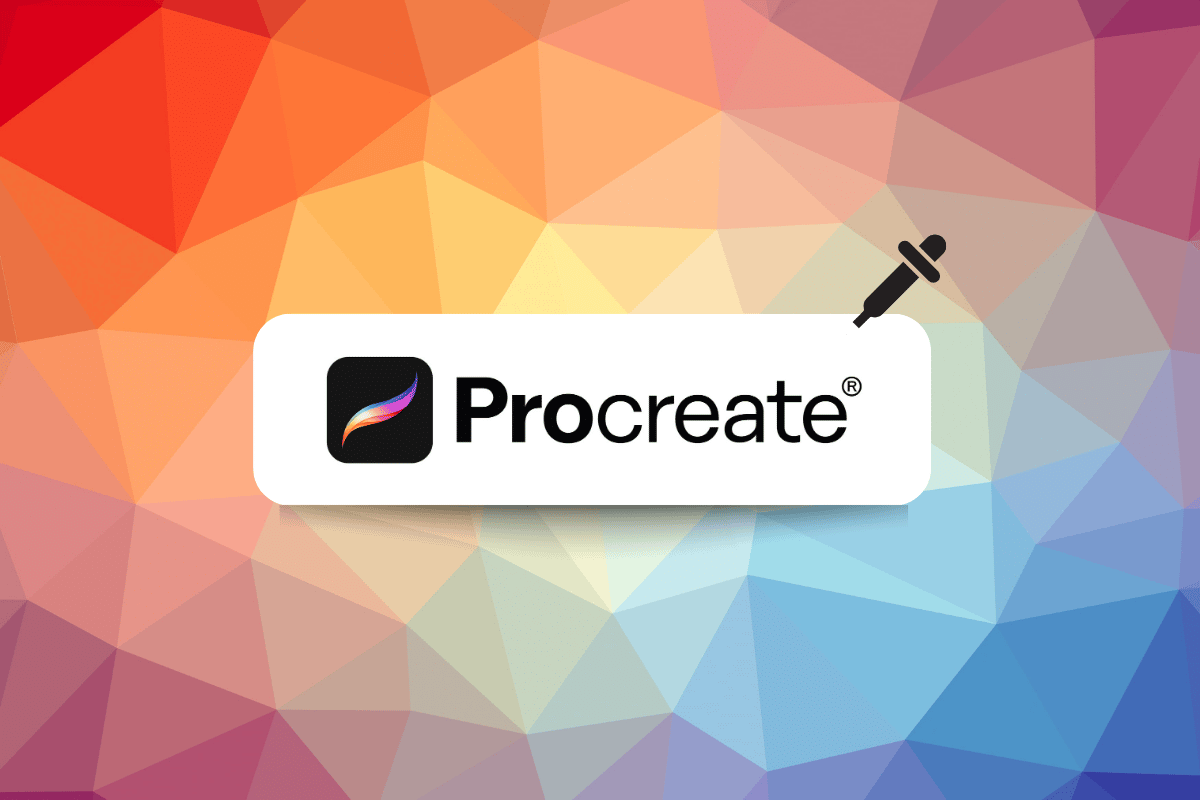
Programoje „Procreate“ akių lašintuvo įrankis, taip pat žinomas kaip spalvų lašintuvo įrankis, naudojamas spalvoms iš vaizdo ar paveikslo pasirinkti ir atrinkti. Skamba įdomiai, tiesa? Taigi, kaip naudoti akių lašintuvą gimdymo metu. Prieš pereinant prie to, lašintuvo įrankį galima rasti Procreate įrankių juostos spalvų parinkiklio skiltyje ir paprastai jį vaizduoja lašintuvo piktograma. Šiame straipsnyje mes taip pat sužinosime, kaip naudoti „proreate“ lašintuvo nuorodų metodą. Taigi, įšokime.
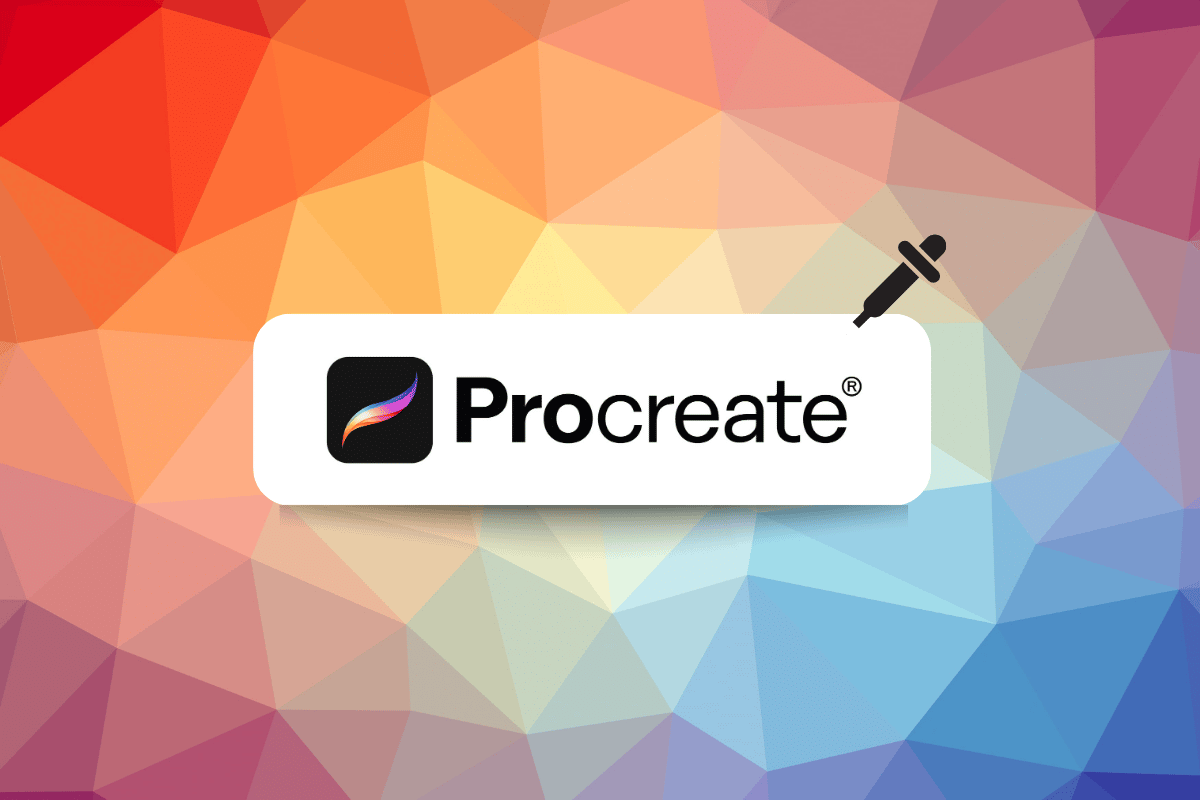
Yra du pagrindiniai būdai, kaip naudoti lašintuvą programoje „Procreate“, kad pasirinktumėte spalvą ir pritaikytumėte ją savo meno kūriniams:
1. Palieskite ir laikykite naudodami:
Tai yra labiausiai paplitęs ir intuityviausias būdas naudoti lašintuvą:
- Atidarykite „Procreate“ drobę kur dirbate prie savo meno kūrinių.
- Palieskite ir palaikykite bet kurioje drobės vietoje pirštu arba Apple Pencil. Tai suaktyvins akių lašintuvo įrankį.
- Atsiras lupa (didinamasis stiklas). ekrane, stebėdami piršto judesius.
- Vilkite lupą aplink drobę kol pasieks konkrečią norimą pasirinkti spalvą.
- Perkeliant lupą, viršutinėje pusėje bus rodoma pasirinkta spalva, o apatinėje – anksčiau naudota spalva.
- Uždėję lupą ant norimos spalvos, pakelkite pirštą. Taip pasirinksite tą spalvą ir ji taps jūsų aktyvia piešimo ar tapybos spalva.
Taip pat žiūrėkite:
Kaip žaisti Game Boy žaidimus naudojant Nintendo Switch
Kaip „Valorant“ naudoti skaitmeninį vibravimą
2. Keisti mygtuko naudojimas (pasirenkama):
Šis metodas suteikia daugiau kontrolės, ypač naudojant rašiklį:
- Bakstelėkite ir palaikykite mygtuką „Keisti“. esantis šoninėje juostoje tarp dviejų šepetėlio dydžio slankklių. Šis mygtukas atrodo kaip kvadratas su užapvalintais kraštais.
- Laikydami nuspaudę mygtuką Keisti, bakstelėkite bet kurią drobės vietą naudodami Apple Pencil (arba pirštą, bet rašiklis suteikia daugiau tikslumo). Tai suaktyvins akių lašintuvo įrankį.
- Lupa pasirodys ir veiks taip pat, kaip ir 1 metodu.
- Vilkite lupą naudodami „Apple Pencil“. į norimą spalvą ir pakelkite pirštą, kad ją pasirinktumėte.
- Atleiskite mygtuką Keisti pasirinkę spalvą.
Papildomi patarimai:
- Galite reguliuoti delsą, kol lašintuvas įsijungs, eidami į Veiksmai > Nuostatos > Gestų valdikliai > Akušuotė. Čia galite reguliuoti slankiklį, kad nustatytumėte pageidaujamą delsos laiką.
- Akių lašintuvo įrankis yra puikus būdas suderinti savo meno kūrinių spalvas arba paimti spalvas iš pamatinių vaizdų, importuotų į Procreate.
Įvaldę akių lašintuvo įrankį, galite efektyviai pasirinkti ir pritaikyti spalvas savo Procreate meno kūriniams, užtikrindami sklandų spalvų perėjimą ir patobulindami savo kūrybinį procesą.
Kaip naudoti lašintuvą Procreate
Norėdami naudoti lašintuvo įrankio nuorodą Gimdyti, atlikite toliau nurodytus veiksmus:
I veiksmas: atidarykite esamą meno kūrinį arba iliustracijas
Atidarykite piešinį ar dokumentą, su kuriuo dirbate.
II žingsnis: bakstelėkite mygtuką Keisti
Kai paliesite modifikuoti mygtuką, spalvų parinkiklis pasikeis, kad būtų rodomi slankikliai, skirti reguliuoti spalvos atspalvį, sodrumą ir ryškumą. Spalvoms reguliuoti taip pat galite naudoti spalvų ratuką arba RGB slankiklius. Naudodami šiuos slankiklius galite tiksliai koreguoti spalvą, kol pasieksite norimą rezultatą.
III veiksmas: slinkite pirštu, kad pakeistumėte lašintuvo spalvas
Norėdami naudotis šia funkcija, pirmiausia turite suaktyvinkite lašintuvo įrankį, tai galite padaryti pasirinkę jį įrankių juostoje arba naudodami nuorodą. Atlikite šiuos veiksmus;
1. Palieskite ant drobė su du pirštai tuo pačiu metu.
2. Tada uždėkite pirštą ant drobės plotas iš kurio norite paimti spalvą.
3. Tada, laikydami nuspaustą pirštą, slinkite jį į kitą drobės sritį pavyzdį spalvą ten.
Pamatysite atrinktos spalvos peržiūrą ir, kai slysite pirštu per drobę, pasirinkta spalva bus atnaujinta realiuoju laiku. Kai rasite norimą spalvą, galite atleisti pirštą ir spalva bus parinkta, paruošta naudoti su teptuku ar dažais.
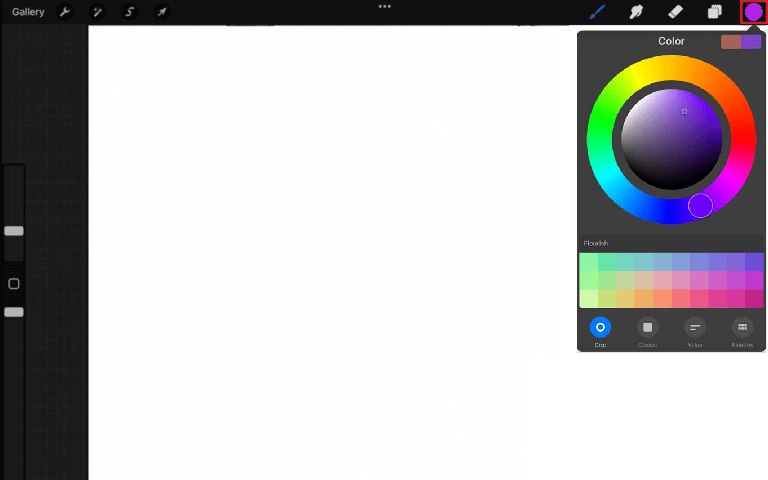
IV veiksmas: bakstelėkite „Canvas“ arba „Modify“, kad išeitumėte
Pasirinkę spalvą naudodami lašintuvo įrankį, galite tiesiog bakstelėkite drobę, kad pritaikytumėte spalvą prie teptuko ar dažų ir toliau dirbkite. Bakstelėdami ant drobė automatiškai išeis iš spalvų rinkiklio ir galėsite toliau dirbti su savo kūriniu.
Šios modifikuoti mygtukas leidžia reguliuoti pasirinktą spalvą ir ją tiksliai sureguliuoti. Kai būsite patenkinti spalva arba baigsite reguliuoti spalvą, galite bakstelėti Baigta mygtuką viršutiniame dešiniajame spalvų rinkiklio kampe, kad pritaikytumėte spalvą ant teptuko.
Abu šie metodai leidžia greitai ir lengvai išeiti iš spalvų rinkiklio ir toliau dirbti su iliustracija, nereikia grįžti į įrankių juostą arba nenaudojant jokių nuorodų. Tai užtikrina sklandų ir greitą darbo eigą dirbant su dauginimu.
Tikimės, kad dabar žinote, kaip „Procreate“ naudoti lašintuvo nuorodą.
Taip pat perskaitykite: 10 geriausių „Procreate“ alternatyvų, skirtų „Windows 10“.
Trys priežastys, kodėl verta naudoti lašintuvą
Kai esi taip pasinėręs į savo meną, kad neišsaugai naudojamų spalvų, bet vėliau gailiesi, nes nori vėl panaudoti tą pačią spalvą. Taigi, išmokę naudoti akių lašintuvą gimdymo metu, pateikiame tris priežastis, kodėl turėtumėte jį naudoti.
- Iš naujo suaktyvinkite praeityje naudotas spalvas – Funkcija Reaktyvinti spalvas, naudotas praeityje, leidžia vartotojui lengvai pasiekti ir pakartotinai naudoti spalvas, kurias anksčiau naudojo tame pačiame paveikslėlyje ar dizaine, nereikės dar kartą rankiniu būdu imti spalvų mėginių naudojant Eyedropper įrankį. Taip galima sutaupyti laiko ir lengviau išlaikyti dizaino spalvų nuoseklumą.
- Atkartoti spalvas iš šaltinio vaizdo – Ši funkcija leidžia vartotojui paimti spalvas iš šaltinio vaizdo ir naudoti jas naujam dizainui sukurti. Tai gali būti ypač naudinga kuriant dizainą, kuris turi atitikti arba papildyti esamą vaizdą, pvz., produkto vaizdą ar nuotrauką. Naudodamas Eyedropper įrankį kartu su šia funkcija, vartotojas gali greitai ir lengvai atkurti pradinio vaizdo spalvas naujame dizaine, taupydamas laiką ir padėdamas užtikrinti, kad spalvos atitiktų.
- Greitai grįžkite į ankstesnę spalvą - Naudodamas šią funkciją vartotojas gali lengvai grįžti į paskutinę spalvą, kurią naudojo prieš naudojant lašintuvą. Ši funkcija palengvina dizaino spalvų keitimą jiems veikiant. Ypač jei jie dirba su tam tikra spalvų schema ir jiems reikia perjungti pirmyn ir atgal, kad pridėtų keletą akcentų arba pakoreguotų spalvų schemą.
Taip pat perskaitykite: Kaip atšaukti iTunes radiją
Kaip sureguliuoti lašintuvo įrankį
Konkretūs „iPad“ lašintuvo įrankio reguliavimo veiksmai gali skirtis atsižvelgiant į dizainą arba naudojamą vaizdo redagavimo programinę įrangą, tačiau paprastai galite reguliuoti lašintuvo įrankį naudodami programinės įrangos nuostatas arba nustatymus. Štai kaip paprastai galite reguliuoti lašintuvo įrankį, kad sukurtų iPad:
1. Ant drobės spustelėkite veržliaraktis piktogramą.
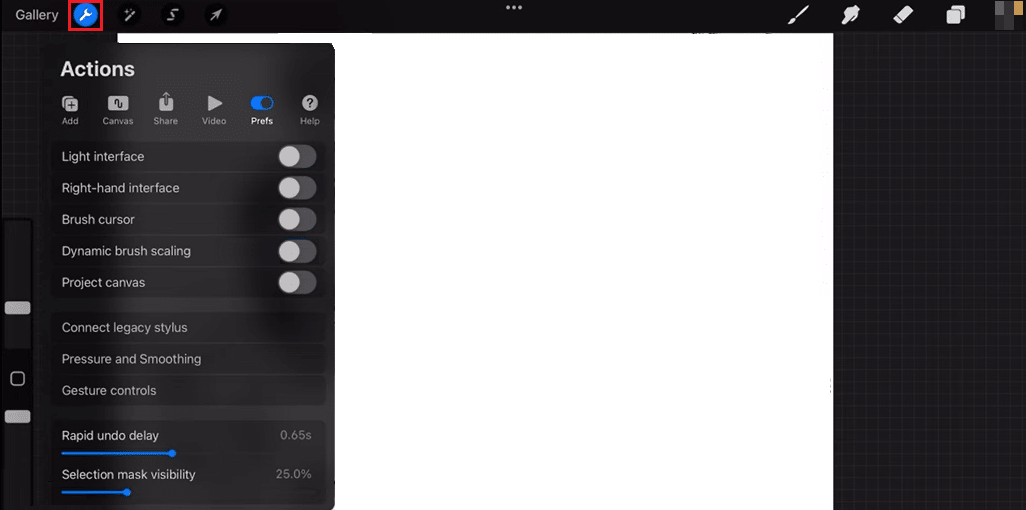
2. Pasirinkite pirmenybės skirtukas.
3. Slinkite į apačią, kad pasiektumėte gestas kontrolė langas.
4. Tada slinkite žemyn iki Pipetė atidarytame meniu ir bakstelėkite jį.
5. Tada galėsite pakeisti bakstelėkite, paliesti, obuolys, pieštukasir delsimas.
Tokiu būdu galite atlikti pakeitimus pagal savo pageidavimus.
Taip pat perskaitykite: Kaip iš naujo paleisti iPhone X
Dažnai užduodami klausimai (DUK)
Q1. Kokiais atvejais naudojamas Eyedropper įrankis?
Ans. Eyedropper įrankis naudojamas atvaizdo ar dokumento spalvai paimti ir pritaikyti kitoje srityje. Eyedropper įrankis leidžia vartotojui suderinti spalvas ir sukurti vienodas spalvų paletes visame dokumente ar projekte.
Q2. Kodėl Eyedropper įrankis neparenka tinkamos spalvos?
Ans. Yra keletas galimų priežasčių, dėl kurių akių lašintuvas gali nepasirinkti tinkamos spalvos vaizdo ar dizaino programoje. Taip gali būti dėl to, kad lašintuvo įrankis nėra nustatytas į tinkamą mėginio dydį arba netinkamai nustatytas vaizdo ar dokumento spalvų režimas.
Q3. Kur yra Eyedropper?
Ans. Akių lašintuvo įrankio vieta gali skirtis priklausomai nuo naudojamo vaizdo ar dizaino programos. Paprastai įrankį Eyedropper galite rasti programos įrankių juostoje arba paletėse.
Rekomenduojama:
Galų gale, lašintuvo spartusis klavišas programoje „Procreate“ yra labai naudingas įrankis skaitmeniniam menininkui, nes jis pašalina poreikį perjungti skirtingas programas norint pasirinkti spalvą. Tai taip pat labai naudinga derinant spalvas iliustracijose, kurios turi atitikti prekės ženklo gaires. Nuoširdžiai tikimės, kad galėjome suteikti informacijos apie kaip naudoti akių lašintuvą „Procreate“. ir kad visa jūsų painiava išaiškinta. Peržiūrėkite jį ir praneškite mums, jei turite kokių nors pasiūlymų toliau pateiktame komentarų skyriuje.